如何设置CAD标注字体大小?
溜溜自学 室内设计 2022-01-13 浏览:787
大家好,我是小溜,如何设置CAD标注字体大小?相信很多小伙伴都有一样的疑问,那么具体的操作方法是什么样的呢?下面小溜就给大家分享一下,如何设置CAD标注字体大小的方法,希望能帮助到大家,感兴趣的小伙伴可以关注了解下。
想要更深入的了解“CAD”可以点击免费试听溜溜自学网课程>>
工具/软件
电脑型号:联想(lenovo)天逸510s; 系统版本:Windows7; 软件版本:CAD2014
方法/步骤
第1步
第一步:打开CAD图纸,看到图纸中标注字体很小,如下图所示。
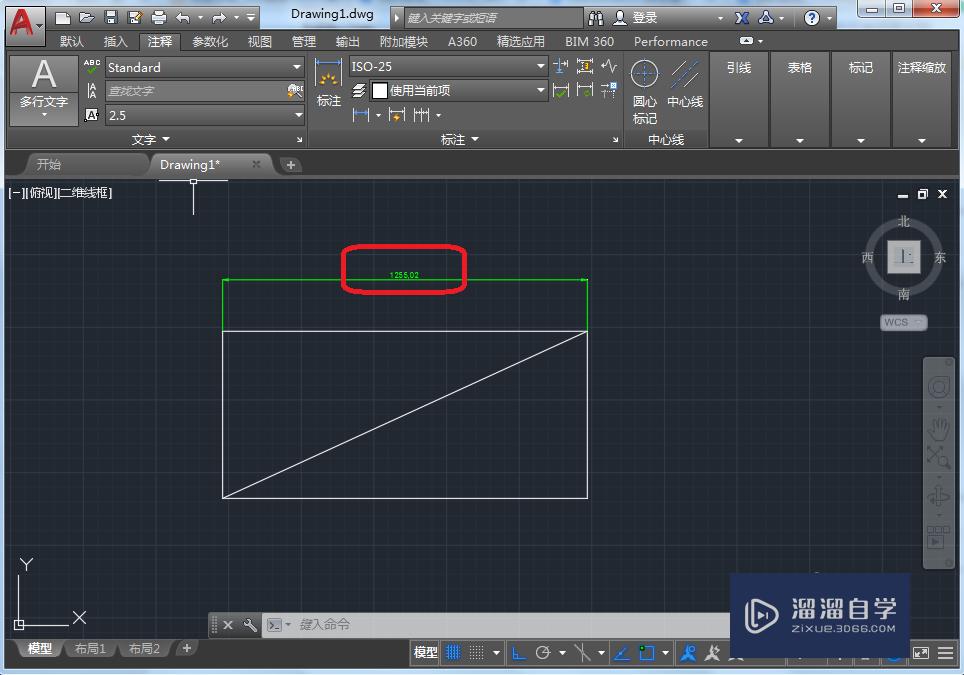
第2步
第二步:输入快捷键命令“d”,然后按“enter”键,如下图所示。
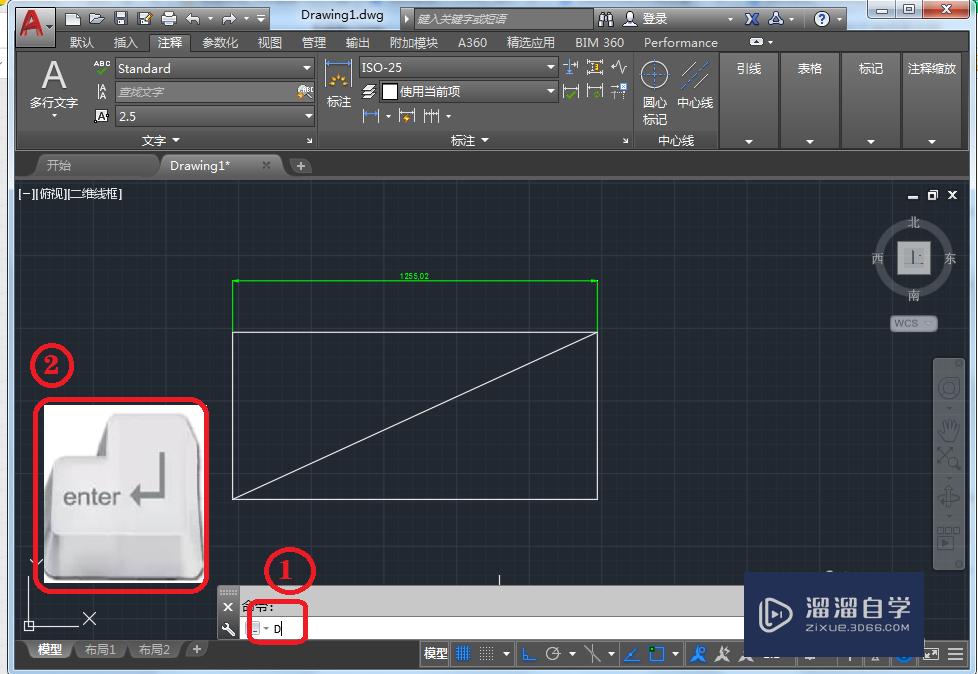
第3步
第三步:然后点击窗口中的“样式一”,再点击“修改”,如下图所示。
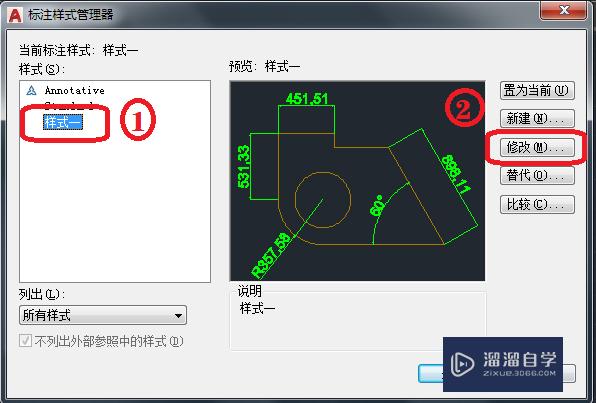
第4步
第三步:这是会弹出一个样式修改界面,点击“文字”,将“文字高度”设置成合适的数值,这里设置成“80”,然后点击“确定”,如下图所示。
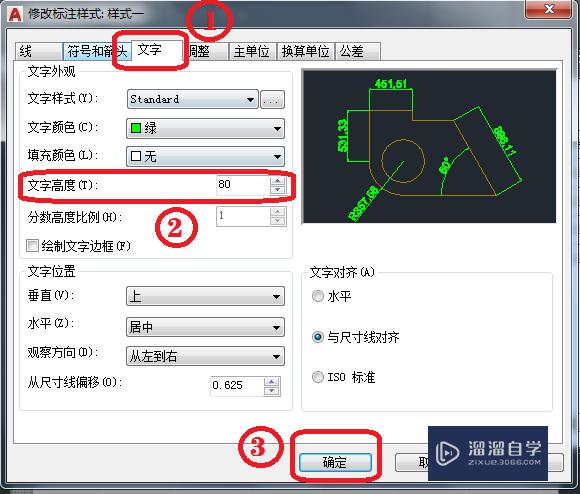
第5步
第五步:再点击窗口中的“置为当前”,点击“关闭”,这样标注字体大小就设置完成了,如下图所示。
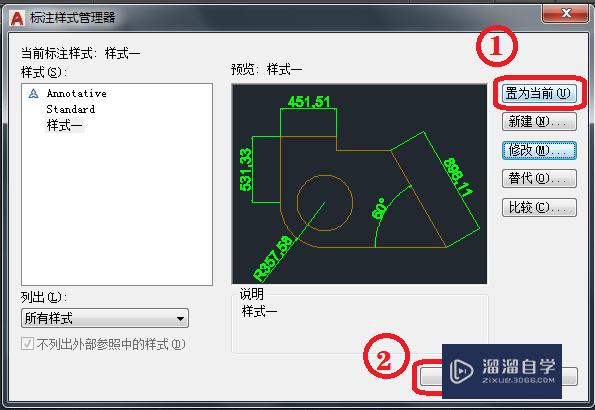
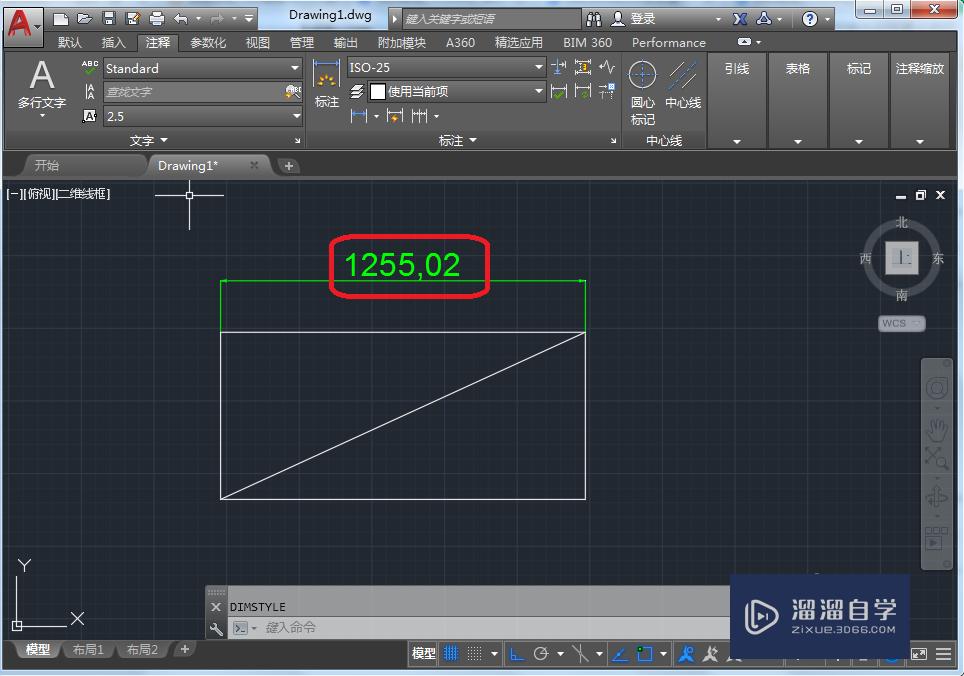
温馨提示
以上就是关于“如何设置CAD标注字体大小?”全部内容了,小编已经全部分享给大家了,还不会的小伙伴们可要用心学习哦!虽然刚开始接触CAD软件的时候会遇到很多不懂以及棘手的问题,但只要沉下心来先把基础打好,后续的学习过程就会顺利很多了。想要熟练的掌握现在赶紧打开自己的电脑进行实操吧!最后,希望以上的操作步骤对大家有所帮助。
相关文章
距结束 06 天 09 : 09 : 19
距结束 01 天 21 : 09 : 19
首页









